- Details
- Category: Ремонт ноутбуков
Сброс пароля на вход в BIOS ноутбуков
Очистка паролей BIOS когда клиент забывает пароль администратора / пользователя BIOS, он может очистить пароли, выполнив следующие шаги:
Рабочий и проверенный способ сброса пароля на вход в BIOS ноутбука Acer Aspire 7250:
- с помощью программы Rufus записываем загрузочную флешку с DOS
- копируем утилиту Clean Password в корень флешки
- снимаем все накопители с ноутубка и подключаем флешку к USB порту ноутбука
- включаем ноут, загружаемся с флешки в режиме DOS
- прописываем в командной строке команду для запуска утилиты Clean Password, нашем случае команда выглядит так - clnpwd.exe
- сбросываем User Password и Supervisor Password
- выключаем ноутбук, подключаем все отключенные накопители
- загружаемся в нормальном режиме и входим в BIOS по нажатию клавиши F2.
Скачать утилиту Clean Password.
1. Если система не может загрузиться в режим DOS (пароль при загрузке включен), выполните описанную ниже процедуру:
Шаг 1: Извлечение жесткого диска.
Шаг 2: Создание загрузочного USB-накопителя и копирование на него файла unlockpw.exe.
Шаг 3: После нажмите кнопку питания, удерживайте клавиши Ctrl и Alt, а затем продолжайте нажимать клавишу Enter, пока не закончится POST LOGO.
Шаг 4: Система пропустит окно запроса пароля BIOS и загрузится в режим DOS.
Шаг 5: Запустите unlockpw.exe, пароль BIOS будет очищен автоматически.
2. Если система может загружаться в режиме DOS (пароль при загрузке не активирован), выполните следующую процедуру:
Шаг 1: Создание загрузочного USB-накопителя и скопируйте на него файл unlockpw.exe.
Шаг 2: Выполните, пароль BIOS будет быть чистым автоматически.
- Details
- Category: Ремонт ноутбуков
Замена и ремонт клавиатур ноутбуков
Если клавиатура залита, или получила электро-механические повреждения дорожек, то ремонту такая клавиатура не подлежит или он нецелесообразен т.к. стоимость такого ремонта заведомо выше, чем стоимость новой клавиатуры, в этом случае возможна полная замена клавиатуры на новую или исправную б/у. Некоторые модели ноутбуков оснащены подсветкой клавиатур, в случае замены клавиатуры это практически ни как не усложняет задачу, но наличие подсветки может серьезно влиять на стоимость самой клавиатуры. Не все модели клавиатур могут быть съемными, некоторые модели ноутбуков оснащены вклеиваемыми клавиатурами. Замена таких клавиатур возможна, но это технически более сложный процесс занимающий больше времени, что в конечном итоге удорожает ремонт. В нашем сервисном центре возможно произвести любой вид ремонта или замену клавиатуры практически для любого ноутбука. На произведенные работы предоставляется гарантия от одного месяца, а на комплектующие действует гарантия производителя, если это новая клавиатура для ноутбука.
Для некоторых моделей ноутбуков, возможна замена клавиатуры на клавиатуру с подсветкой - это уже модернизация ноутбука, с улучшением его характеристик.
Осуществим замену клавиатур на ноутбуках, при обращении в наш сервисный центр, без ожидания комплектующих, по времени от 10 минут. Подбор, замена и ремонт клавиатур ноутбука в Екатеринбурге.
Подбор и замена клавиш клавиатуры ноутбука
Полная замена клавиатуры на ноутбуке, если электросхематика клавиатура исправна, нецелесообразна, всегда можно точечно восстановить клавиши и в т.ч. качельки или крепления клавиш клавиатуры. Обычна клавиши клавиатуры крепятся с помощью двух или более скрепленных на шарнире, пластиковых рамок-держателей. Эти крепления также называют качелями, раскладушкой или фиксаторами. Самостоятельный ремонт или замена возможны, но в одной модели клавиатуры могут быть до 10-и различных видов креплений клавиш, и поиск подходящего донора может затянутся. Но и это не все сложности, одна и та же модель ноутбука, выпущенная в разное время может комплектоваться разными ревизиями клавиатур, с разными типом креплений клавиш. В нашем же сервисном центре большая база комплектующих, в частности клавиатур для ноутбуков Acer, Apple, Asus, eMachines, Fujitsu, Dell, Lenovo, DNS, HP, MSI, Samsung, Sony, Toshiba.
Осуществим замену клавиш и креплений (качелек) клавиш на ноутбуках, при обращении в наш сервисный центр, без ожидания деталей, по времени от 10 минут. Клавиши для клавиатуры, клавиши для ноутбуков в ассортименте в сервисном центре LEGION. Подбор и замена клавиш ноутбука в Екатеринбурге.
Замена и ремонт разъема клавиатуры ноутбука
В ряде случаев разъем крепления шлейфа клавиатуры ноутбука к материнской плате может быть поврежден, чаще всего это повреждение или поломка прижимной планки (язычка) разъема, как следствие неаккуратного отключения клавиатуры. В случаях с залитием ноутбука, разъем может быть подвержен электро-химической коррозии. И в том и другом случае, перепаивается весь разъем целиком, поскольку восстановить прижимную планку или найти ей замену задача сложнореализуемая, а наличие коррозии - это всегда веский повод осуществить замену детали. Ремонт технически не сложен, но требует минимальной квалификации, специального оборудования (фена и паяльной станции) и специализированных расходных материалов для пайки и по сути это полноценный аппаратный ремонт ноутбука, который можно выполнить только в условиях мастерской.
Сервисный центр LEGION | Центр модернизации и ремонта компьютеров и ноутбуков | Екатеринбург
- Details
- Category: Ремонт ноутбуков
Ремонт ноутбуков в Екатеринбурге | м-н Уралмаш.
Отремонтировать ноутбук всегда дешевле чем купить новый. Затраты даже на самый серьезный ремонт: перепайку BGA чипа или чипа "северного моста", редко превышают 5-6 тысяч рублей, ну а стоимость нового ноутбука, даже если взять самую простую 2-х ядерную модель, в магазинах начинается от 15 тысяч рублей. В случае если у Вас мощный и современный ноутбук, профессиональный ремонт - это разумный выбор.
Если ремонт произведен опытным Мастером, то его последствия ни как не скажутся на дальнейшей работе ноутбука. Модульный ремонт: замена клавиатуры; жесткого диска; матрицы экрана; модулей оперативной памяти; системы охлаждения или процессора, вообще не подразумевает какого либо вмешательства в схемототехнику и при определенном желании и подходе, может быть выполнено неспециалистом.
В случае с ноутбуком поговорка старый друг, лучше новых двух, зачастую на 100% оправдана. Если Вам посчастливится и Вы приобретете ноутбук на операционной системе Windows 8 или Windows 8.1, Вы будите долго привыкать к новому интерфейсу и особенностям графической оболочки. Частный случай имеющий место быть когда за ноутбуками с морально устаревшим интерфейсом COM-порта, буквально охотятся представители автосервисов, оборудование которых подключается именно к такому интерфейсу.
Модернизация ноутбука позволит продлить срок использования ноутбука, позволив обойтись без существенных затрат на приобретение нового.
Не работает регулировка яркости экрана ноутбука?
Такая ситуация может возникнуть после замены матрицы дисплея, если матрица не поддерживается в текущей версии BIOS ноутбука. При этом при подключении зарядного устройства, яркость подсветки автоматически может увеличиваться до максимума, а при отключении уменьшатся до минимума, но при нажатии клавиш ноутбука (либо сочетания клавиш), отвечающих за регулировку подсветки ни чего не происходит. Скачиваем с официального сайта производителя ноутбука последнюю версию прошивки, обновляем BIOS ноутбука и регулировка яркости вновь будет работать.
Сервисный центр LEGION | Центр модернизации и ремонта компьютеров и ноутбуков | Екатеринбург
- Details
- Category: Ремонт ноутбуков
Модернизация ноутбуков в Екатеринбурге
На всех современных ноутбуках под Windows 8/10, ключ активации вшит в BIOS, микросхему на материнской плате. Т.е. замены любой периферии, процессора, ОЗУ, жесткого диска позволяет пассивно сохранить активацию операционный системы.
В случае с Windows 7 и младше, при замене материнской платы или жесткого диска, необходимо повторно ввести Key Code с наклейки, и Ваша система активируется. Замена любой другой периферии никак не влияете на статус операционной системы.
Аппаратная модернизация ноутбуков подразумевает расширение объема оперативной памяти, организацию работу моделей памяти в двухканальном режиме Dual Chsnnel. Замену процессоров на более производительные. Установку твердотельных, высокоскоростных SSD дисков. Замена HDD на SSD. Например процессор Celeron можно заменить на Pentium или процессор из линейки Core i3-i7. Для ноутбуков с cлотом PCI-Express возможна установка адаптера PCI-Express с портами USB 3.0, что повысит максимальную скорость передачи информации, на внешние накопители, до 5 Гбит/с — что на порядок больше 480 Мбит/с, которые может обеспечить USB 2.0.
Сервисный центр LEGION | Центр модернизации и ремонта компьютеров и ноутбуков | Екатеринбург
- Details
- Category: Ремонт ноутбуков
Процессор Intel Xeon E5450 под 775-й сокет – теория и сравнение
Процессор Intel Xeon E5450, кодовое название Harpertown. Изначально решение для серверных станций на сокете LGA 771, пожалуй, один из самых популярных процессоров в сегменте низкобюджетного апгрейда и оверклокинга, был выпущен на рынок, в уже очень далеком 2006 году. Подлинную же популярность процессор обрел намного позже, в 2013—2016 годах, но и по настоящее время этот процессор востребован, в недорогих игровых десктопах или рабочих станциях.
Это стало возможным благодаря нескольким факторам:
Компьютерные энтузиасты, путем установки переходника, адаптировали процессор Intel Xeon E5450 под сокет LGA 775, где он обрел, в буквальном смысле вторую молодость, и что создало прецедент в компьютерном мире, когда процессор 12-летней давности никак не хочет сдавать свои позиции
Характеристики TOP-вых процессоров линейки Xeon 54xx серьезно превосходят все двухъядерные и большинство четырех-ядерных решений для сокета LGA 775
Флагманские процессоры серии 54хх и ближайшие к ним модели, оказались весьма выгодным приобретением, по соотношению цена — производительность, а процессоры линейки E54xx еще и превосходили гражданские аналоги, серии Q и QX по энергоэффективности
Благодаря массовой модернизации датацентров по всему миру, на рынок было вброшено множество б/у серверных процессоров, линейки Xeon, обладающих крайне низкой ценой и при этом довольно серьезной мощностью. И вследствие этого их можно запросто и недорого купить на таких площадках как Ebay или Aliexpress.
СПЕЦИФИКАЦИИ:
Сравним технические параметры процессора E5450, его собрата X5450, с их практически точным аналогом, десктопным процессором Intel Core 2 Quad Q9650, в конце 2010-х годов, флагман десктопной линейки процессоров Intel, если не брать в расчет процессоры экстремальной серии QX.
Основные характеристики выглядят так:
|
МОДЕЛЬ CPU |
XEON E5450 |
XEON X5450 |
CORE 2 QUAD Q9650 |
|
Тех. процесс |
45 нм |
45 нм |
45 нм |
|
Ядера | Потоки |
4 | 4 |
4 | 4 |
4 | 4 |
|
Тактовая частота |
3.0 ГГц |
3.0 ГГц |
3.0 ГГц |
|
Кэш L2 |
12 MB |
12 MB |
12 MB |
|
Множитель |
9 |
9 |
9 |
|
Шина FSB |
1333 МГц |
1333 МГц |
1333 МГц |
|
TDP |
80 Вт |
120 Вт |
95 Вт |
|
TCASE |
67 C |
63 C |
72 C |
|
Цена на Алиэкспресс* |
1270 р. |
870 р. |
2730 р. |
*Цены приведены по состоянию на 10.07.2018
По сути, единственное отличие в технических параметрах - это меньшее TDP у E5450 (80 Вт против 95 Вт, у Q9650) что делает его еще более интересным приобретением, для игровой станции, где как известно излишнее тепловыделение – это дополнительная проблема в работе при высоких нагрузках и особенно при разгоне процессора. И поэтому же процессор X5450 выглядит аутсайдером по показателю энергоэффективность, хотя по цене он абсолютный лидер.
Кто кого?
И вот наконец главный вопрос, какой процессор производительнее E5450 или X5450? Технические параметры процессоров (количество ядер, частота, размер кэша) абсолютно одинаковые, все вроде бы просто, но все же мнения по этому вопросу разошлись…
Первая гипотеза - X5450 производит расчеты быстрее, а E5450 медленнее. Поскольку у процессоров с индексом E часть аппаратных возможностей процессора урезана, и расчет операций ведется программными средствами. Затраты электричества и количество выделяемого тепла меньше, но при этом расчет операций с плавающей запятой, будет происходить медленнее (к примеру, за 20 тактов вместо 15, для X5450). Согласитесь, звучит красиво и логично – кто работает, тот ест! Но точку ставить в дискуссии пока не будем.
Тут кстати пришло время, сделать отступление и разобраться с индексами L, E и X, применяемыми для маркировки процессоров серии Xeon. Эти обозначения подразумевают разные модификации процессоров:
Х = Extreme — максимальная производительность, повышенный TDP (120-150 Ватт)
Е = Mainstream — пониженный TDP (обычно 80-90 Ватт), выше температура активации троттлинга. Троттлинг — механизм защиты процессора от термического повреждения при высоких нагрузках, методом пропуска машинных тактов.
L = Low — пониженное энергопотребление и оптимизированная мощность
Вторая гипотеза – процессоры E5450 и X5450, разные модификации процессоров, где E5450 более поздняя модификация, в которой удалось оптимизировать энергоэффективность процессора. Согласно второй гипотезе, E5450 и X5450 равны по производительности, и кроме как в потреблении энергии, тепловыделении и пороге активации защиты от перегрева, других различий, между ними нет.
Вторая гипотеза выглядит наиболее объективно, и главное доказательств тому информация с официального сайта Intel, факт почти железный, сколько операций с плавающей запятой в секунду выполняет каждый из рассматриваемых процессоров, а для наших оппонентов E5450 и X5450 – это значение равно 48 GFLOPS (единица, используемая для измерения производительности компьютеров).
Здесь же приведем результат виртуального бенчмарка с сайта CPUBoss.
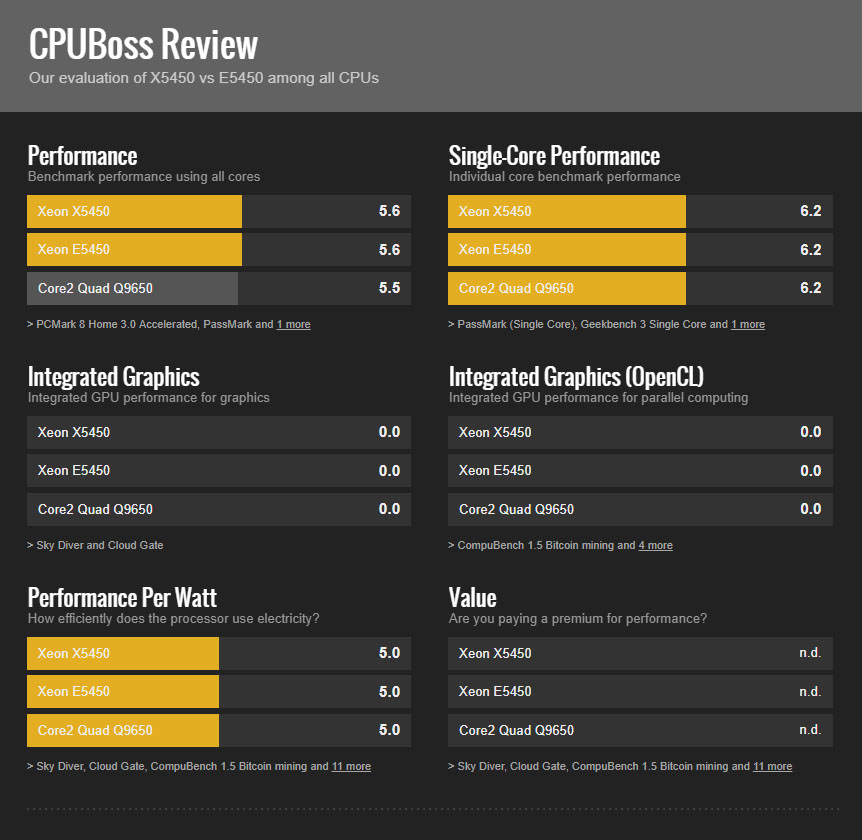
Собственно и популярный сервис, различий в производительности процессоров не видит.
Ревизии или степпинг — SLANQ (C0) и SLBBM (E0)
Существует две ревизии процессора Intel Xeon E5450: C0 и более поздняя E0.
Процесс выпуска новых ревизий называется степпингом, направлен на исправление ошибок в командах, уменьшение потребление энергии и уменьшение тепловыделения процессором. При незначительных изменениях меняется номер степпинга, например, С0 на С1, а при более существенных изменениях меняется буква, к примеру, A2 на B0.
Делаем вывод - целесообразнее приобрести ревизию E0, поскольку в архитектуре набора команд исправлены ошибки и по результатам многочисленных тестов, она лучше показывает себя в разгоне. Однако, расстраиваться обладателям ревизий C0 не стоит, разница в производительности, между процессорами с разным степпингом не всегда существенна, а может и отсутствовать совсем.
Определяем ревизию
На теплораспределительной крышке процессора, в третьей строке указан код SLANQ или SLBBM. Где значение SLANQ соответствует степпингу С0, а значение SLBBM - степпингу E0. См. фото, в нашем случае представлен процессор ревизии SLANC (C0).
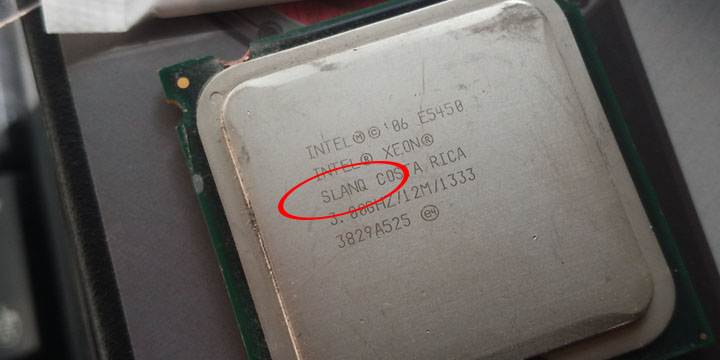
Еще раз про энергопотребление и TDP Intel Xeon 54xx
Как мы уже знаем, помимо ревизий, существуют версии процессоров с повышенным TDP (120 Вт и более) — процессоры серии Xeon X54xx. Помимо повышенного тепловыделения, других отличий в характеристиках между версиями нет. И хотя стоимость X5450 несколько ниже, в сравнении с E5450, покупать такой процессор стоит только если материнская плата может обеспечить повышенное потребление электроэнергии и с прицелом на более качественную систему охлаждения.
Помимо E5450, с теплопакетом 80 Вт, есть и другие интересные модели Intel Xeon, адаптированные для сокета 775 и подходящие под задачи, требующие разной производительности. Чуть менее популярный Xeon E5440 с меньшим множителем, работающий на частоте 2.83 ГГц. И напротив более горячие и производительные модели X5460 и X5470, работающие на частоте 3.16 и 3.33 ГГц соответственно. Последние понравятся любителям компьютерных игр, а холодная L серия (L5408-L5430) может использоваться для создания бесшумных систем с пассивным охлаждением или в домашних медиацентрах.
Производительность линейки Intel Xeon 54xx
Производительности процессоров Xeon, даже в 2018 году, с запасом хватает для большинства повседневных задач, а при наличии игровой видеокарты, уровня GTX 770 или Radeon HD 7870 и выше, TOP-овые процессоры Xeon, позволяют играть в современные игры, но конечно на минимальных и низких настройках графики. Игровые тесты и сравнения мы детально рассмотрим в другой статье и видеообзорах.
Отметим так же, что Windows 7 оценивает производительность процессора Intel Xeon E5450 на 7.4 баллов. Оценка производится на основе подсчета количества вычислительных операций в секунду и это по прежнему достойный результат.
Братья по разуму…
Упомянем еще и про другую интересную серию процессоров из линейки Xeon 54xx – это процессоры с индексом 5462-5482 и частотой шины 1600 МГц. Шина FSB увеличенной пропускной способности, опять же намекает на большие возможности и производительность в сравнении с процессорами серии 54х0. Не нет, правда жизни в том, что и процессор Xeon E5472, с частотой 3.0 ГГц, выдает те же 48 GFlop/s, не смотря на более "широкую" шину FSB.
Выбор операционной системы для Intel Xeon 5450
Процессор Intel Xeon 5450 можно рекомендовать к использованию в компьютерных системах, как с Windows 7 так и Windows 10 (Windows 8, мы не использовали), каких либо ограничений, отсутствия совместимости в Windows 10, нами обнаружено не было. Выбор разрядности х32 или х64, для систем с объемом установленной оперативной памяти 4 гигабайта и более, значения не имеет, но предпочтительнее х64. Тестирование проводили в разных задачах: в офисной среде; на игровых сборках и в режиме майнинг-ферм с несколькими видеокартами*. Установка Windows 10 как правило происходите быстрее и без установки дополнительных драйверов, все устройства распознаются в процессе установки и устанавливаются со стандартными драйверами из пакета Windows 10. Редкими исключениями, тут могут быть проблемы с подбором драйверов, для специфических контроллеров, встречающихся на материнских платах с расширенным функционалом - это RAID контроллеры, встроенные TV тюнеры и т.д.
*Процессор Intel Xeon E5450, отлично подходит для сборки майниг-ферм на 3-4 видеокартах, благодаря относительно низкому энергопотреблению и невысокой цене.
Вывод - l want to believe
Из всей линейки Intel Xeon, именно модель E5450 смотрится оптимальным вариантом и представляет собой бюджетный вариант для обновления компьютера на 775 сокете. Если Вы не приемлите компромиссов, материнская плата и кулер позволяют, то Ваш вариант — это процессор X5470, работающий на внушительных 3.33 ГГц, в стоке. Конечно ни первому, ни второму процессору не раскрыть видеокарту уровня GeForce RTX 2080 Ti и даже GeForce RTX 2080, это все таки далеко не народный генератор игровой мощи - процессор AMD FX-8350, но для видеокарт из начала игровых линеек, таких как GeForce GTX 1050 2 Гб, GTX 1050 Ti 4 Гб, GTX 1060 3 Гб, GeForce GTX 1650 4 Гб или Radeon RX 550 4 Гб и Radeon RX 560 4 Гб - этот процессор подойдет вполне.






